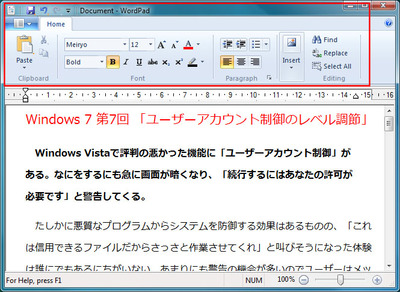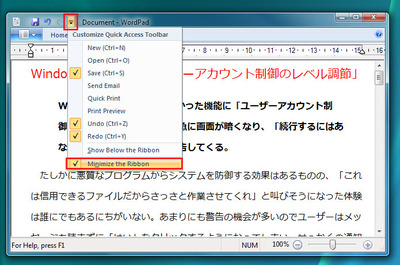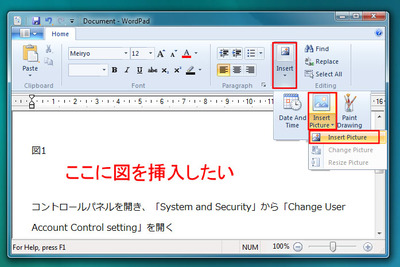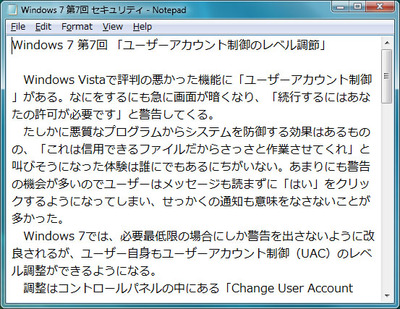「Windows Live Mail」や「Windows Live フォトギャラリー」といった主要ソフトは大がかりな変更が加わり、Windows Liveと連携しながら動作するようになるわけだが、いわゆるアクセサリ類はどうなっているだろう。
■リボンUIを取り入れたWordpad
「Wordpad」(ワードパッド)を開いてみて驚いた。リボンユーザーインタフェースが取り入れられているのだ。リボンUIとは、従来のメニューとツールバーを1つにまとめ、コマンドを一連のタブに整理して表示する仕組みである。評判がいいかどうかは別として、マイクロソフトとしては今後、OSにおいてもこの方向性を徹底していくのだろう。
もともとリボンUIは、複雑化しすぎた機能をユーザーに分かりやすく整理するために搭載されたものだから、あまり多機能ではないWordpadではリボンが動的に変化するといったことはあまりない。それでも見た目の印象はかなり異なる。